Vmware虚拟机启动按F2无法进入BIOS画面的解决方法
作者:tiankong_hut
系统开启,按‘F2’不能进入BIOS,直接进入系统,实际上在虚拟机上按F2就可以进入BIOS,这个问题应该怎么解决呢?下面脚本之家小编给大家带来了Vmware虚拟机启动按F2无法进入BIOS画面的解决方法,一起看看吧
问题现象:系统开启,按‘F2'不能进入BIOS,直接进入系统,实际上在虚拟机上按F2就可以进入BIOS,这个应该怎么解决?
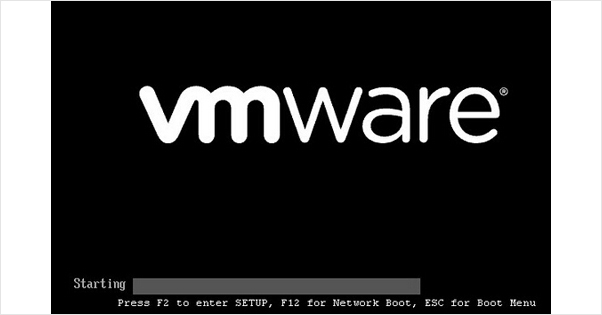
原因分析:由于点击F2进入BIOS的画面时间太短,很多时候用户来不及按下F2,就导致了无法进入BIOS。
解决办法:
方法一:单次方法(下次使用需再次相同操作),开机自动进入BIOS。
1、关闭虚拟机,找到虚拟机系统的存放目录(注:不是虚拟机这个软件的安装目录),然后进入到相应系统的文件夹。(举例:如是WIN7系统,找到win7的文件夹,用记事本打开一个.vmx的文件(这里是TestOS.vmx),在最后加入一行 bios.forceSetupOnce = "TRUE",如下图)
bios.forceSetupOnce = "TRUE"
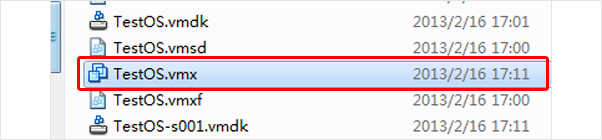
注:开机后会自动进入BIOS,不过VMware启动后,该参数由‘TRUE'变为‘FALSE',如需继续使用BIOS,需再手动改成‘TRUE'。
方法二:多次或经常进入BIOS的方法,延长启动画面时间。
1、关闭虚拟机,找到虚拟机系统的存放目录(注:不是虚拟机这个软件的安装目录),然后进入到相应系统的文件夹。(举例:如是WIN7系统,找到win7的文件夹,用记事本打开一个.vmx的文件(这里是TestOS.vmx),在最后加入一行 bios.bootDelay = "5000",其中5000为5秒的意思。如下图)
bios.bootDelay = "5000"
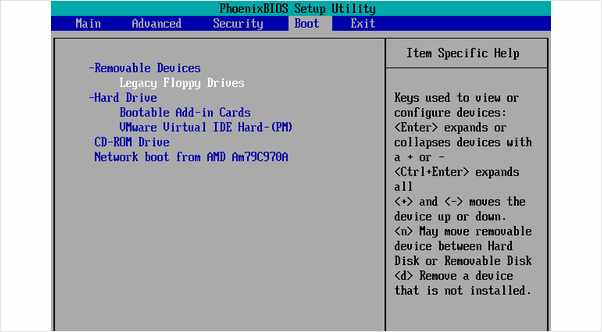
总结
以上所述是小编给大家介绍的Vmware虚拟机启动按F2无法进入BIOS画面的解决方法,希望对大家有所帮助,如果大家有任何疑问请给我留言,小编会及时回复大家的。在此也非常感谢大家对脚本之家网站的支持!
